巧用液化工具给模特美女人物瘦腿 PS人物美腿瘦身教程
PS人物美腿瘦身教程 人气:0
PS人物美腿瘦身教程:巧用液化工具给模特美女人物瘦腿,教程中我们主要是学习人像后期的一些细节处理,让人物变得更漂亮,更美,喜欢的朋友们好好研究一下吧!相关教程学习《巧用液化工具给美女图片瘦身美体》《PS美女照片瘦身教程:去掉肥胖女人多出的赘肉》《PS后期处理系列教程 快速瘦身术\让牙齿美白\去闪光红眼\润泽的嘴》效果

原图

1、打开素材图片,图中圈出的地方需要调整
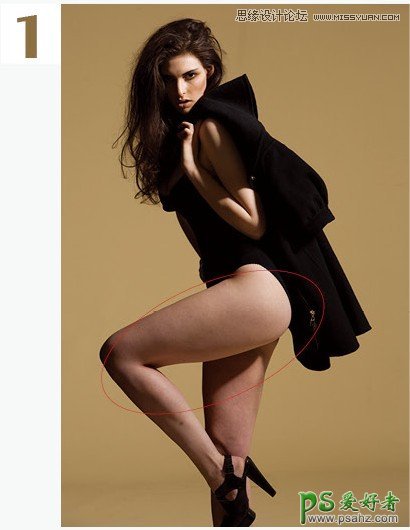
2、整体瘦腿,用“自由变换”的“变形”功能,向上提拉大腿,以达到瘦腿的效果,所以在用套索工具圈选大腿是,不要圈到腿的外部曲线
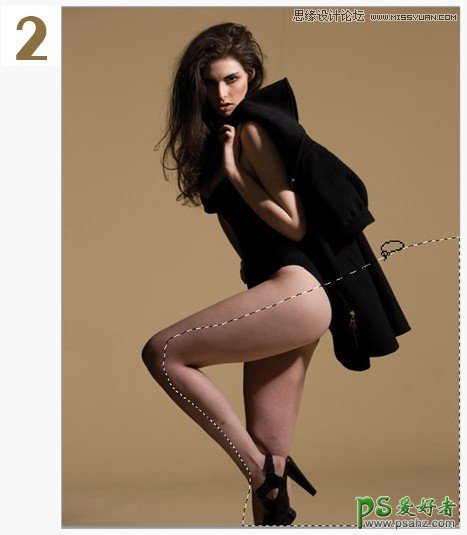
3、点击右键,选择羽化,羽化20像素
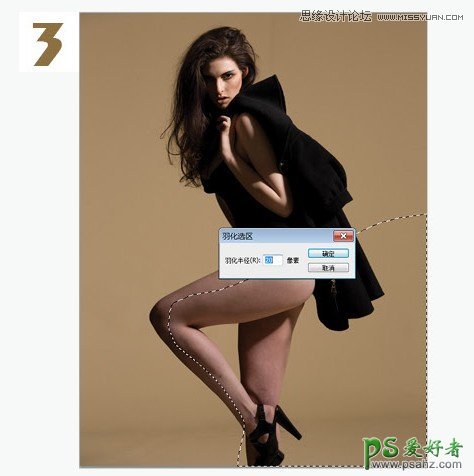
4、按ctrl+j建,复制图层,得到图层1,按ctrl+t键,自由变换
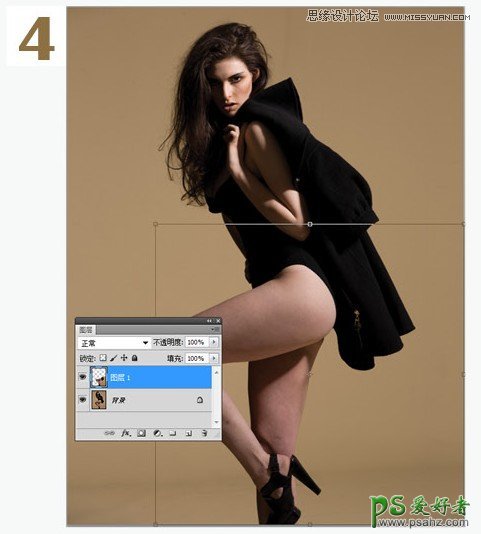
5、单击右键,选择“透视”,按住左键斜向上推动曲线
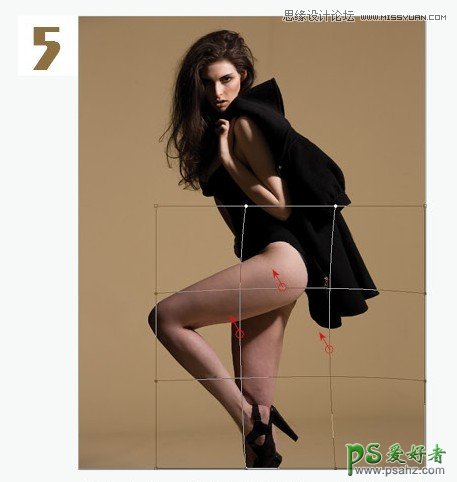
6、按下回车,完成瘦腿。放大图片,观察是否有穿帮,如果有,则在图层1添加图层蒙版,单击添加图层蒙版即可,选择画笔工具,前景色为黑色,在图层蒙版中涂抹

7、合并图层,执行滤镜液化,用褶皱工具在左大腿上单击,收缩大腿

8、用“向前变形工具”调整两条大腿的曲线,让大腿的线条更匀称,调整臀部线条,让线条更饱满
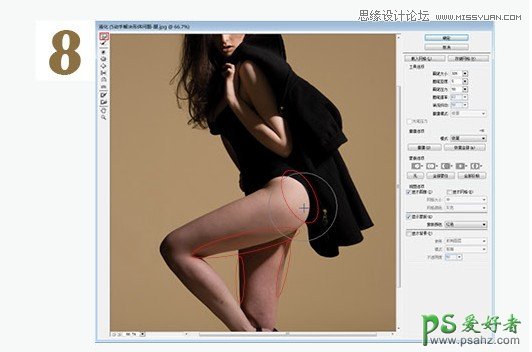
再看一下最终效果

加载全部内容